Nieuw voor Android: betalen met Google
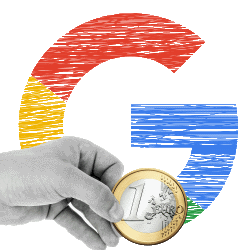 Google maakt betalen voor online aankopen via apps gemakkelijker. Via de optie 'Betalen met Google' worden spullen snel afgerekend op een toestel met Android.
Google maakt betalen voor online aankopen via apps gemakkelijker. Via de optie 'Betalen met Google' worden spullen snel afgerekend op een toestel met Android.
Wie in de Play Store betaalgegevens toevoegt aan zijn account, kan er apps mee kopen. In eerste instantie was betalen alleen mogelijk met een creditcard. Later kon dat ook met PayPal en een betaalkaart.
Betalen met Google
Google gaat nu een stap verder. De maker van Android komt met ‘Betalen met Google’. Makers van apps kunnen deze betaalmethode toevoegen aan hun product. Klanten krijgen de optie om via hun Google-account te betalen als ze iets willen kopen binnen die app. Het gaat dan om fysieke spullen of diensten, geen digitale toevoegingen voor de apps zelf.
Apps
In eerste instantie krijgen vooral apps voor de Amerikaanse markt de mogelijkheid zich aan te sluiten bij het betaalprogramma van Google. Binnenkort komt ook Airbnb erbij. Reizen via die app worden dan ook sneller afgerekend via het Google-account. Als de klant dat wil, natuurlijk. Het scheelt weer wat tikken op het scherm van de tablet of telefoon en betalen is snel geregeld.

